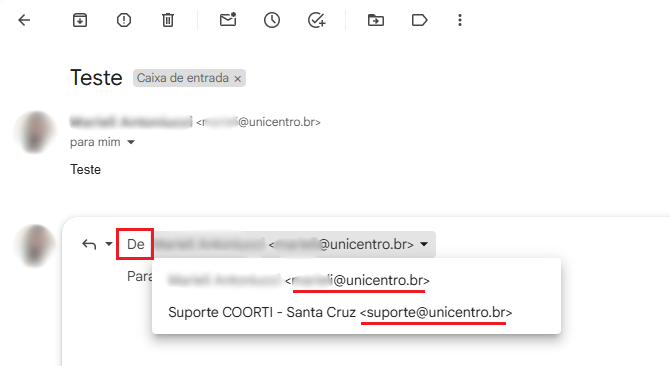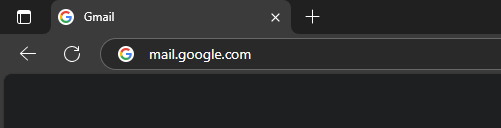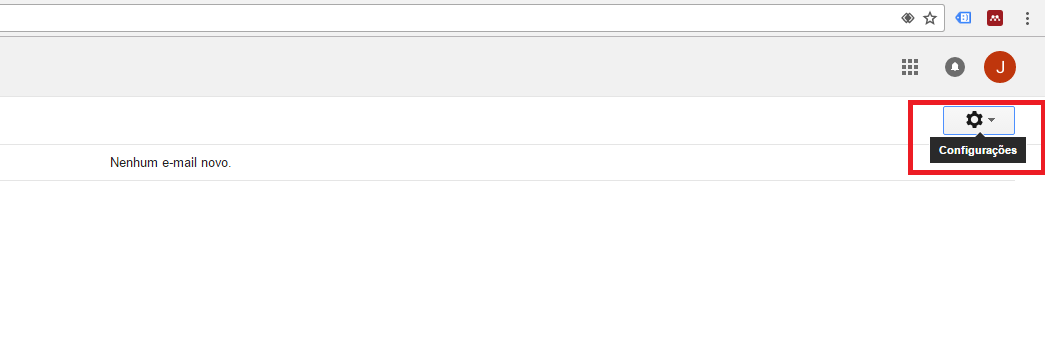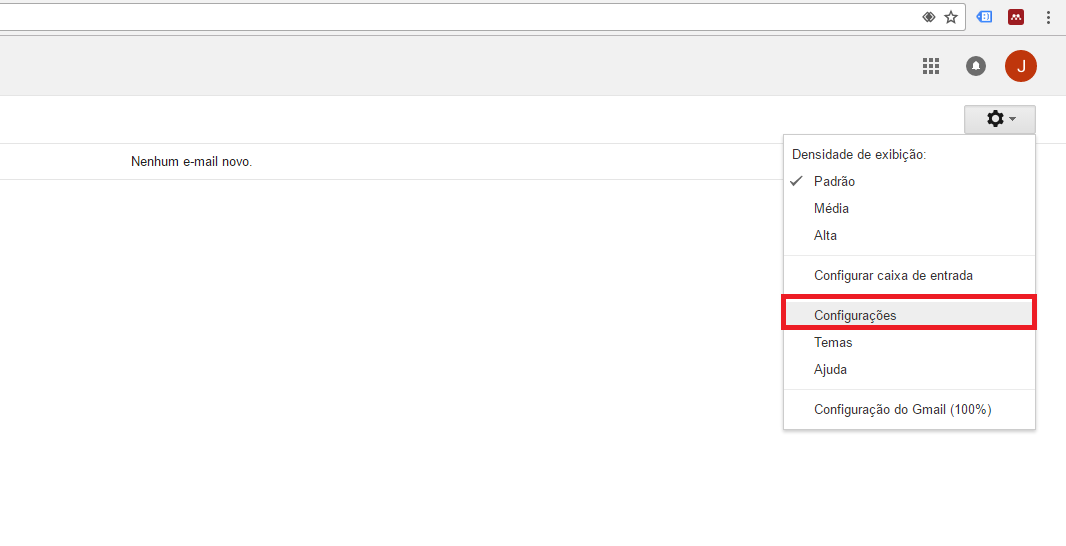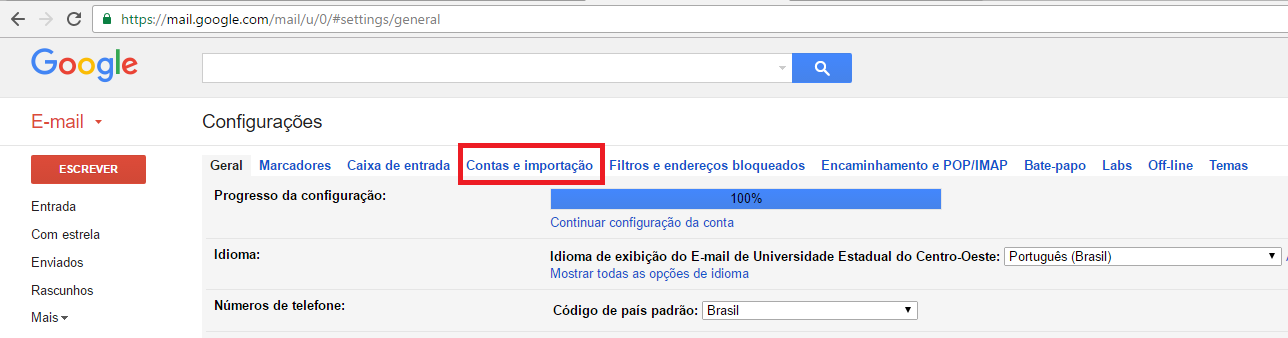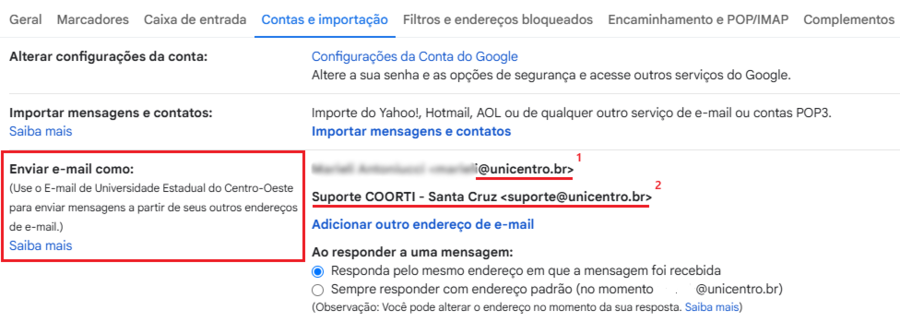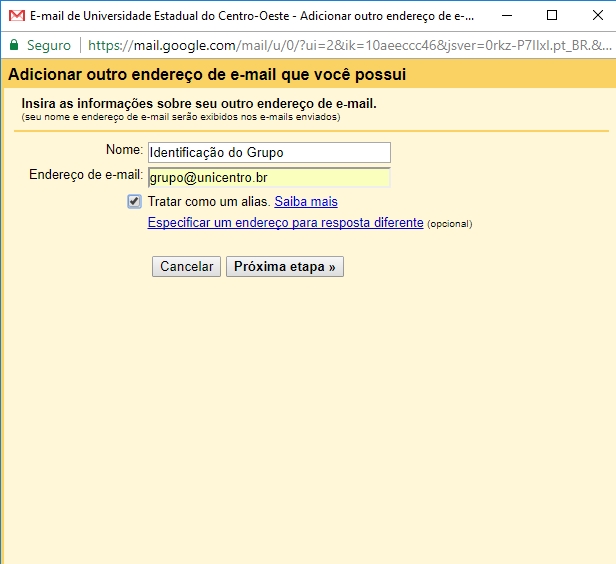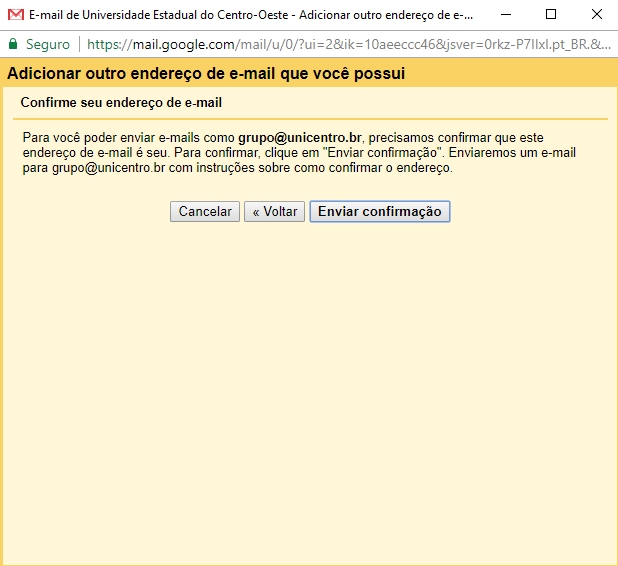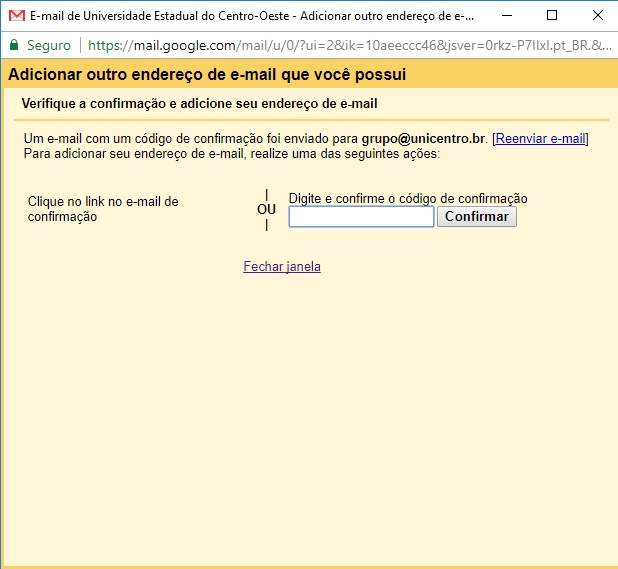Grupo como Remetente: mudanças entre as edições
Sem resumo de edição |
Sem resumo de edição |
||
| Linha 1: | Linha 1: | ||
Se você participa de um grupo de e-mails em unicentro.br você pode configurar o endereço do grupo para que fique disponível como '''remetente''' quando for enviar mensagens a partir da sua própria conta de e-mail. | Se você participa de um grupo de e-mails em unicentro.br você pode configurar o endereço do grupo para que fique disponível como '''remetente''' quando for enviar mensagens a partir da sua própria conta de e-mail. | ||
Você também pode enviar pela ferramenta de Grupos do Google, | Você também pode enviar pela ferramenta de Grupos do Google, porém, a alternativa mostrada aqui, se configurada corretamente, pode facilitar o envio de respostas rápidas sem a necessidade de acessar outro recurso. | ||
Para isso, siga os passos abaixo: | Para isso, siga os passos abaixo: | ||
1. Abra o endereço [http://mail.google.com http://mail.google.com] em um navegador web. | 1. Abra o endereço [http://mail.google.com http://mail.google.com] em um navegador web. | ||
[[Arquivo: linkGmail.png]] | [[Arquivo: linkGmail.png]] | ||
2. No canto superior direito, clique no ícone com uma engrenagem > '''Configurações'''. | 2. No canto superior direito, clique no ícone com uma engrenagem > '''Configurações'''. | ||
[[Arquivo: passo 2.png]] | [[Arquivo: passo 2.png]] | ||
3. Clique em '''Mostrar todas as Configurações'''. | 3. Clique em '''Mostrar todas as Configurações'''. | ||
[[Arquivo: passo 3.png]] | [[Arquivo: passo 3.png]] | ||
4. Clique na guia '''Contas e importação'''. | 4. Clique na guia '''Contas e importação'''. | ||
| Linha 29: | Linha 21: | ||
[[Arquivo: passo 4.png]] | [[Arquivo: passo 4.png]] | ||
5. Na seção '''"Enviar e-mail como:"''', clique em '''Adicionar outro endereço de e-mail'''. | |||
5. Na seção Enviar e-mail como, clique em '''Adicionar outro endereço de e-mail'''. | |||
[[Arquivo:EnviarEmailComo.png]] | [[Arquivo:EnviarEmailComo.png]] | ||
6. Uma nova janela será aberta. Informe uma identificação e o endereço do grupo com o qual pretende enviar mensagens e clique em '''Próxima etapa'''. | |||
6. Uma nova janela será aberta. Informe uma identificação e o endereço do grupo com o qual pretende enviar mensagens e clique em Próxima etapa. | |||
Se o grupo é um setor, por exemplo, informe o nome do setor. | Se o grupo é um setor, por exemplo, informe o nome do setor. | ||
[[Arquivo:tela1.jpg]] | [[Arquivo:tela1.jpg]] | ||
7. Na tela a seguir clique em '''Enviar confirmação''' | 7. Na tela a seguir clique em '''Enviar confirmação''' | ||
[[Arquivo:tela2.jpg]] | [[Arquivo:tela2.jpg]] | ||
8. Verifique seu e-mail e digite o código na próxima tela. | 8. Verifique seu e-mail e digite o código na próxima tela. | ||
| Linha 55: | Linha 39: | ||
[[Arquivo:tela3.jpg]] | [[Arquivo:tela3.jpg]] | ||
9. Após incluir o grupo como remetente, ao enviar uma nova mensagem do seu e-mail, o endereço configurado aparecerá no campo '''"De:"''' e poderá ser utilizado como remetente. | |||
9. | |||
[[Arquivo:GrupoEmails.png|Print da tela de seleção de remetente]] | [[Arquivo:GrupoEmails.png|Print da tela de seleção de remetente]] | ||
Edição atual tal como às 13h02min de 27 de outubro de 2025
Se você participa de um grupo de e-mails em unicentro.br você pode configurar o endereço do grupo para que fique disponível como remetente quando for enviar mensagens a partir da sua própria conta de e-mail.
Você também pode enviar pela ferramenta de Grupos do Google, porém, a alternativa mostrada aqui, se configurada corretamente, pode facilitar o envio de respostas rápidas sem a necessidade de acessar outro recurso.
Para isso, siga os passos abaixo:
1. Abra o endereço http://mail.google.com em um navegador web.
2. No canto superior direito, clique no ícone com uma engrenagem > Configurações.
3. Clique em Mostrar todas as Configurações.
4. Clique na guia Contas e importação.
5. Na seção "Enviar e-mail como:", clique em Adicionar outro endereço de e-mail.
6. Uma nova janela será aberta. Informe uma identificação e o endereço do grupo com o qual pretende enviar mensagens e clique em Próxima etapa.
Se o grupo é um setor, por exemplo, informe o nome do setor.
7. Na tela a seguir clique em Enviar confirmação
8. Verifique seu e-mail e digite o código na próxima tela.
9. Após incluir o grupo como remetente, ao enviar uma nova mensagem do seu e-mail, o endereço configurado aparecerá no campo "De:" e poderá ser utilizado como remetente.